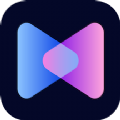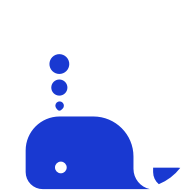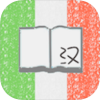如何在vscode中打开调试控制台
2025-05-22 09:34:03来源:9gapp编辑:佚名
在使用vscode进行编程时,打开调试控制台是一项非常实用的操作。它能帮助我们更好地调试代码,查看变量的值、执行流程等信息。下面就来详细介绍一下如何在vscode中打开调试控制台。
首先,确保你已经在vscode中打开了需要调试的项目。然后,点击菜单栏中的“调试”选项。
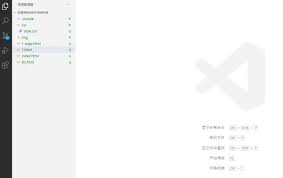
在弹出的调试面板中,你会看到一些配置选项。如果还没有创建调试配置,你可以点击右上角的齿轮图标,选择“创建launch.json文件”。这里会提供多种调试环境的模板供你选择,比如node.js、python等,根据你的项目类型进行合适的选择。
创建好调试配置文件后,在调试面板中点击绿色的“运行”按钮旁边的下拉箭头,选择你刚刚创建的调试配置。
接着,在代码中设置断点。你可以在想要暂停调试的代码行左侧点击一下,会出现一个红色的圆点,表示断点已设置。
再次点击绿色的“运行”按钮,vscode就会开始调试。当程序执行到设置断点的地方时,就会暂停下来。
此时,你就可以打开调试控制台了。在vscode的底部状态栏中,有一个“调试控制台”的按钮,点击它即可打开调试控制台。调试控制台会显示当前作用域内的变量信息、调用栈等内容。你可以在这里查看变量的值,对其进行修改,然后继续执行代码,观察程序的运行结果,以便更好地发现和解决代码中的问题。
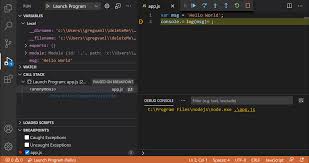
通过以上步骤,你就能轻松地在vscode中打开调试控制台,高效地进行代码调试工作了。无论是新手还是有经验的开发者,熟练掌握调试控制台的使用都能大大提升开发效率,让代码质量更有保障。